Tworzenie pięknej ramy w Photoshopie

- 1900
- 137
- Gracja Piekarski
Trochę o Adobe Photoshop
Z pewnością często słyszysz, jak mówią: „Photoshop”, „Fuisted Up”, a twoja świadomość w przybliżeniu przedstawiła wyobrażenie o tym, jaki program jest tak wspaniały, że pozwala zmienić zdjęcie w dzieło sztuki. Rzeczywiście, oprogramowanie Adobe Photoshop przedstawia swojego użytkownika ogromną paletę edycji zdjęć.
Na pierwszy rzut oka, otwierając program (jeśli jest na komputerze lub laptopie), może się wydawać, że nigdy nie nauczysz się go używać. Ale jak mówią: „Nigdy nie mów„ nigdy ”! Nie ma w tym nic skomplikowanego, po prostu postępuj zgodnie z najprostszymi instrukcjami, które można znaleźć w Internecie. I dlatego możesz powoli tworzyć proste manipulacje ze zdjęciami i obrazami.

Jak zrobić ramkę w Photoshopie?
Chodźmy z tobą bezpośrednio, jak zrobić ramkę w Photoshopie. Jeśli nie masz tego programu na komputerze, powinieneś go zainstalować. Po czym możesz już rozpocząć następujące działania:
- Otwórz w Adobe Photoshop zdjęcie, na którym chcesz umieścić piękną ramę.
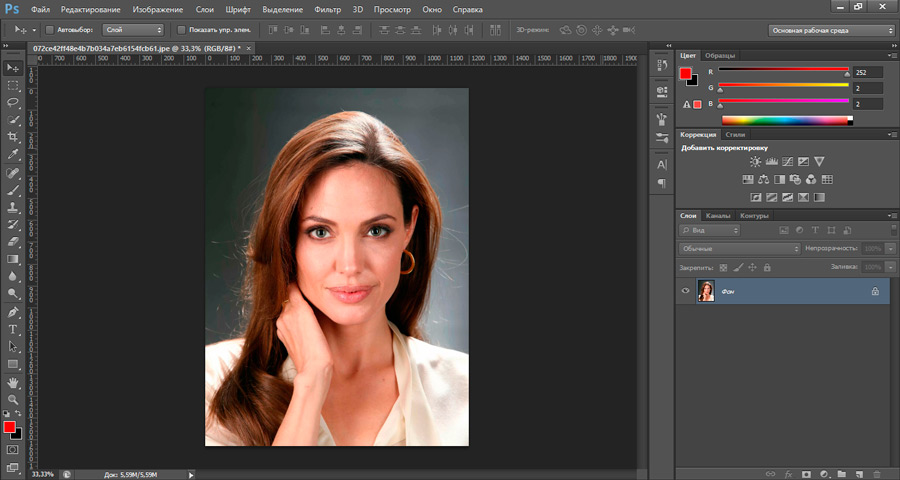
- Przejdź do przeglądarki internetowej, której używasz. Będziesz potrzebować wyszukiwarki.
- W polu wyszukiwania w kategorii „Zdjęcia” napisz „ramkę do zdjęcia”. Wśród pojawiających się wyników, pobierz ten, który lubisz. Zwróć uwagę na fakt, że format zdjęcia z ramką powinien być .png i jej pochodzenie powinno być przezroczyste.
- Możesz także po prostu napisać „Pobierz ramki do Photoshopa” w pasku wyszukiwania ”. Z zaprezentowanych zasobów można pobrać całe kolekcje ramek.
- Teraz otwórz zdjęcie z ramką w nowym oknie programu Photoshop.
- Następnym krokiem będzie kadrowanie ramki na naszym zdjęciu z paragrafu 1. W oknie z ramką wybierz narzędzie „Moving”. Znajduje się na lewym pasku narzędzi na samym górze (czarna strzałka z ikoną ruchu). Lub naciśnij klawisz V, aby szybko wywołać narzędzie.
- Wyciągnij kursor do kadrowania i naciśnij lewy przycisk myszy. Teraz, nie zwalniając przycisku, poprowadź kursor do zakładki ze zdjęciem. Karta jest poniżej głównego górnego menu. Jeśli zrobiłeś wszystko dobrze, przejdziesz do swojego zdjęcia z paragrafu 1. Teraz przenieś kursor na zdjęcie i zwolnij lewy przycisk myszy.
- Na tym etapie byliśmy w stanie wstawić ramkę. Ale można zauważyć, że rozmiary tych dwóch zdjęć nie pasują. Co robić? W górnym menu umieść miejsce kontrolne w polu „Pokaż elementy sterujące”. Teraz wokół kadrowania znajdują się przyciski rozmiarów. Z ich pomocą dostosuj obraz do wymaganego rozmiaru.
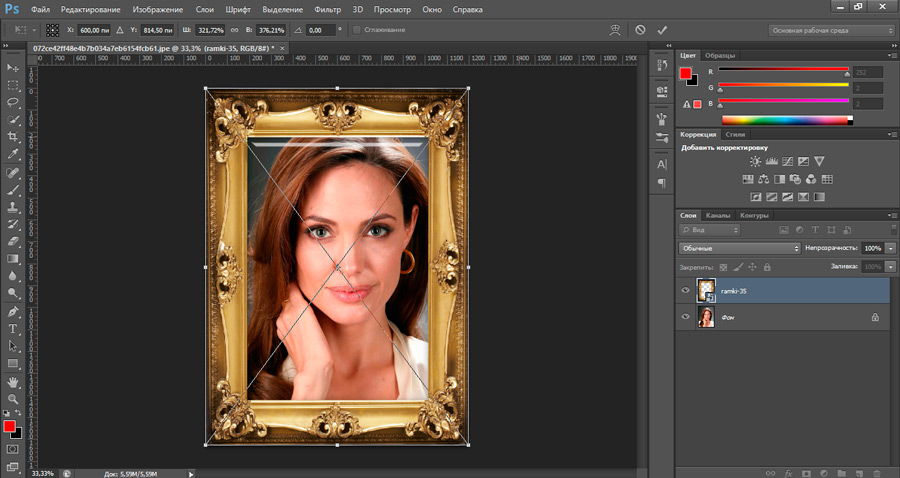
- Kiedy wszystko się skończy, możesz zapisać wynik. Aby to zrobić, wybierz „Plik”, a następnie kliknij „Zapisz jako ...”, a następnie wybierz plik dla pliku. W polu formatu obrazu powinieneś wybrać .Jpg.
- Gotowy! Możesz pokazać swoje stworzenie znajomym lub krewnym. Lub po prostu wydrukuj gotowy rysunek i przyklej się do albumu fotograficznego.
Jak sam rysować ramkę?
Tutaj będziesz musiał się trochę pocić. Faktem jest, że piękne wzorzyste ramki do zdjęć są pobierane przez profesjonalistów, którzy często uciekają się do pomocy tabletu do rysowania. A w większości przypadków artyści to robią. Nie jest możliwe narysowanie wzorzystej ramki do prostego użytkownika. Możesz jednak zrobić proste kadrowanie na zdjęcie, ale z własną teksturą i wyjątkową formą. Aby to zrobić, wykonaj następujące czynności:
- Na początek wszystko jest w tej samej przeglądarce, znajdź teksturę, którą lubisz i która jest stylistycznie odpowiednia do twojego zdjęcia.
- Następnie, tak jak w poprzednich instrukcjach, dodaj go do nowej zakładki Photoshop.
- Teraz najciekawsze! Możesz spróbować samodzielnie wyciąć ramkę lub użyć narzędzi pomocniczych. Znajdują się na panelu po lewej stronie, poniżej, pod czarną strzałą. Domyślnie przedstawiono tam prostokąt. Kliknij go za pomocą odpowiedniego przycisku myszy i wybierz figurę, która będzie szablonem w przyszłości.
- Następnie narysuj tę figurę, trzymając lewy przycisk myszy na teksturze i przenosząc ją na drugi koniec obrazu.
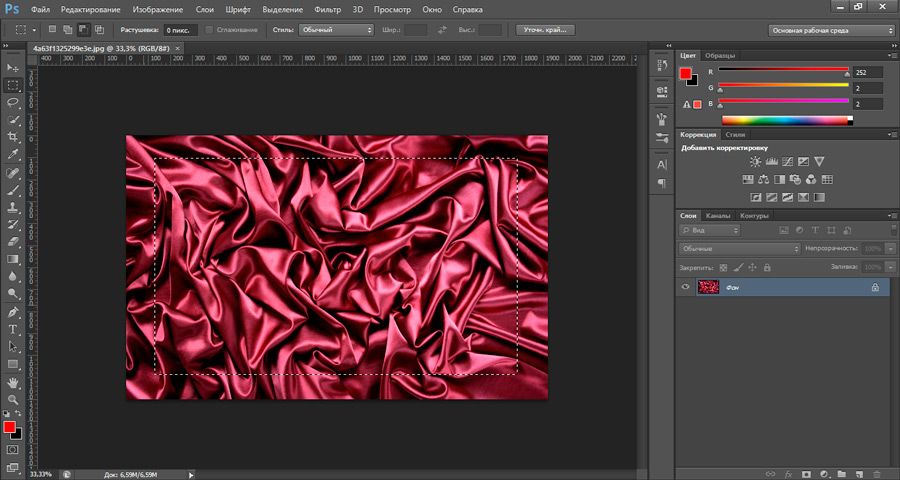
- Rozmiar tej liczby można również zmienić, jak w poprzednim przykładzie (ust. 8).
- Aby dostosować rozmiar ramki, musisz zrozumieć, że przestrzeń, którą wypełnia liczba, jest w przyszłości, jest niczym więcej niż twoje zdjęcie (paragraf 1). A to, co pozostawiasz z tekstury wokół tej postaci, to przyszła ramka.
- Po dwukrotnym dostosowaniu rozmiaru kliknij figurę (jakbyś otwierał folder na komputerze). Na dole w prawo w zakładce „Warstwy” zobaczysz, że w tej chwili jesteś na warstwie rysunku. Kliknij tę warstwę za pomocą prawego przycisku myszy i wybierz element „Rastom warstwa”.
- Następnie, na lewym panelu, znajdź narzędzie „szybki wybór”. Kliknij go za pomocą odpowiedniego przycisku myszy i wybierz „Magic Back”.
- Teraz kliknij rysunek za pomocą lewego przycisku myszy.
- Na karcie warstwy przejdź do warstwy tekstury (kliknij ją za pomocą lewego klawisza myszy) i naciśnij klawisz Usuń. W oknie, które pojawia się w polu „Użyj”, wybierz „Podstawowy kolor” i kliknij OK. Następnie, w tym samym lewym panelu, znajdź narzędzie Lastik i prawy klawisz myszy, wybierz Magic E Lastik i naciśnij lewy przycisk myszy na tle.
- Teraz usuń warstwę z figurą. Jeśli zrobiłeś wszystko dobrze, na tle figury będzie tekstura szachy. Oznacza to, że w tym miejscu przezroczyste tło.
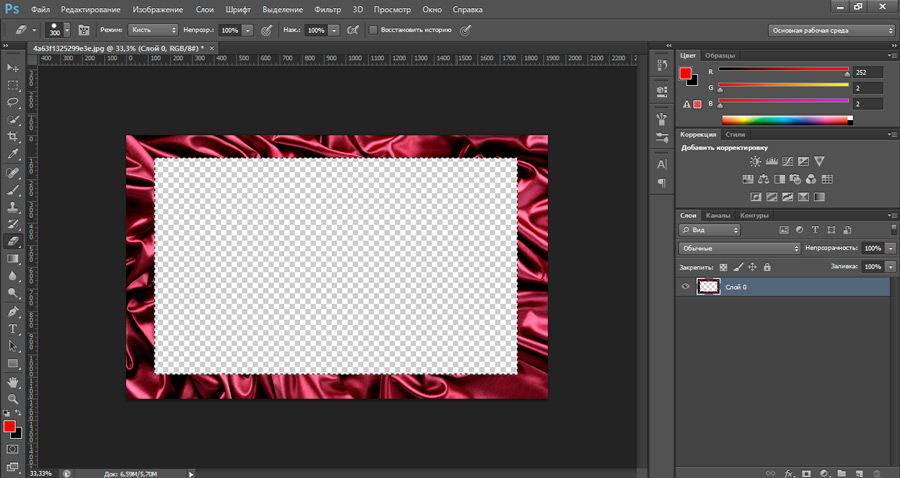
- Gotowy! Byłeś w stanie narysować ramkę, a teraz możesz ją dodać do dowolnego zdjęcia na zasadzie określonej w poprzednich instrukcjach. Pozostaje tylko po to, by zachować owoce twoich prac.
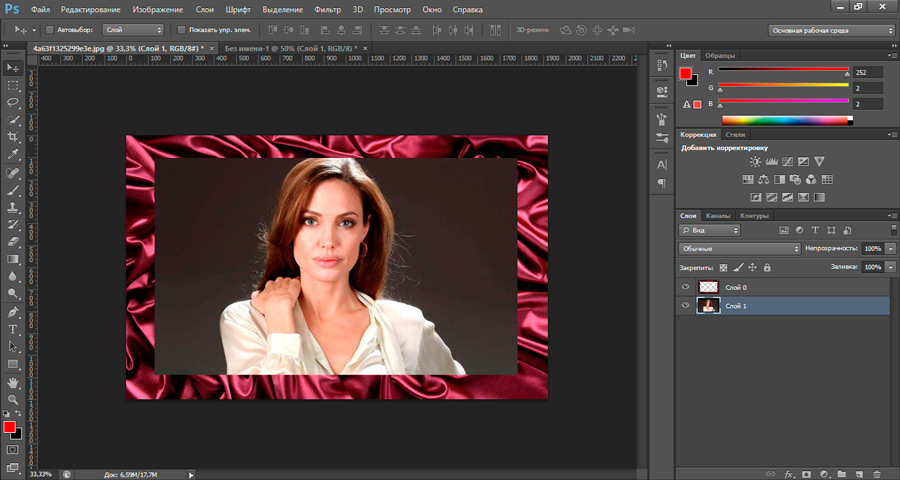
- Kliknij „Plik”, a następnie „Zapisz jako ...”, a następnie wybierz folder, aw polu należy wziąć format .Png. wciśnij OK.
Wyniki
Dzisiaj nauczyliśmy się nie tylko wstawić zdjęcie do ramki za pomocą programu Photoshop, ale także nauczyliśmy się tworzyć własne ramki. Teraz możesz dać urok swoim starym zdjęciom. Udostępnij przykłady swojej pracy w komentarzach!
- « Usuwanie i ustawienie ochrony przed edytowaniem dokumentu Word
- Przenoszenie wideo z komputera na iPhonie na kilka sposobów na to »

